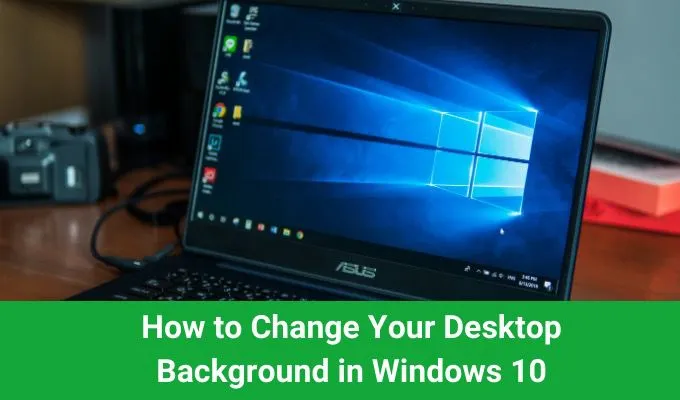Nếu bạn mới mua một máy tính Windows hoặc bạn đã sử dụng một thời gian và muốn thay đổi nền màn hình của mình, có một số cách khác nhau để thực hiện.
Có lẽ bạn đã quá mệt mỏi khi nhìn vào hình nền Windows 10 màu xanh lam mặc định và muốn chuyển sang một bức ảnh đẹp về gia đình, trình chiếu hoặc hình nền động cho nền máy tính của bạn.
Dù sở thích của bạn là gì, chúng tôi sẽ hướng dẫn bạn cách thay đổi hình nền và hình nền màn hình trong Windows 10.
Nội dung bài viết
Cách thay đổi nền màn hình trong Windows 10
Nền mới sẽ không chỉ mang lại cho màn hình của bạn một diện mạo mới mà còn có thể nâng cao tâm trạng của bạn và có tác động mạnh đến năng suất của bạn.
- Để thay đổi nền màn hình trong Windows 10, hãy nhấp vào Bắt đầu> Cài đặt> Cá nhân hóa.

- bên trong Tầng lớp , chọn ảnh bạn muốn thay thế nền màn hình hiện tại. Bạn có thể tải lên từ ổ cứng của mình, chọn một từ các hình ảnh được đề xuất từ Microsoft hoặc tạo hình nền của riêng bạn cho máy tính để bàn. Ngoài ra, hãy xem danh sách các trang web hình nền của chúng tôi, nơi bạn có thể nhận được nhiều hình nền khác nhau, bao gồm hình nền 4K hoặc hình nền anime cho máy tính để bàn.

- Bạn cũng có thể đi đến Màu sắc để thay đổi màu nhấn cho thanh tác vụ, menu Bắt đầu và các mục khác. Chọn vị trí bạn muốn màu xuất hiện và xem màu đó trông đẹp hơn trong bối cảnh sáng hay tối.

- Có các tùy chọn khác như Chọn một sự phù hợp, nơi bạn có thể điều chỉnh, kéo dài hoặc lấp đầy màn hình bằng hình ảnh bạn chọn cho nền máy tính của mình. Bạn cũng có thể căn giữa, xếp hoặc kéo dài nó qua các màn hình. Nếu bạn không muốn sử dụng một nền, bạn cũng có thể chọn tự động thay đổi nền màn hình sau một khoảng thời gian nhất định.

Một cách khác để thay đổi hình nền màn hình của bạn là nhấp chuột phải vào hình ảnh bạn muốn đặt làm hình nền, sau đó chọn Cài làm màn hình nền desktop từ menu ngữ cảnh.

Ghi chú: Nếu bạn chưa kích hoạt Windows trên PC, bạn có thể truy cập cài đặt Cá nhân hóa, nhưng bạn sẽ không thể thay đổi màu nền hoặc màu nhấn của mình.
Cách tạo nền trình chiếu trong Windows 10
Nếu bạn thích sự đa dạng, bạn có thể tạo một trình chiếu và sử dụng trình chiếu đó làm nền cho màn hình của bạn thay vì một hình ảnh tĩnh, duy nhất.
- Để tạo trình chiếu, hãy chọn Bắt đầu> Cài đặt> Cá nhân hóa và đi đến Lý lịch.

- Lựa chọn trình chiếu.

- Bạn sẽ thấy Chọn anbom cho trình chiếu của bạn trong trình đơn thả xuống.

- Bạn có thể thay đổi thư mục hoặc vị trí lưu trữ ảnh trình chiếu từ album Ảnh mặc định thành album hoặc thư mục ưa thích của mình. Để làm điều này, hãy chọn Duyệt qua.

- Tiếp theo, chọn Chọn thư mục này bên cạnh thư mục bạn muốn sử dụng cho trình chiếu.

- Đặt tần suất bạn muốn trình chiếu thay đổi. Thời gian mặc định là 30 phút, nhưng bạn có thể đặt thời gian đó thành một phút hoặc hơn nếu muốn. Để làm điều này, hãy truy cập Thay đổi hình ảnh mỗi và tìm menu thả xuống cho phép bạn điều chỉnh cài đặt thời gian.

Bạn cũng có thể xáo trộn hình ảnh và chọn xem bạn có muốn trình chiếu chạy khi máy tính của bạn đang chạy bằng pin hay không.
Cách sử dụng Hình nền động trong Windows 10
Nếu bạn không phải là người yêu thích những hình ảnh tĩnh, đơn lẻ, bạn có thể sử dụng hình nền động để thay đổi màn hình xám xịt của mình và đưa tính năng cá nhân của bạn lên hệ thống của bạn.
Hình nền động rất phong phú về mặt hình ảnh và làm sống động màn hình Windows 10 của bạn. Tuy nhiên, chúng có thể làm hao pin dẫn đến giảm tuổi thọ và hiệu suất của pin. Tốt hơn là sử dụng hình nền động trên máy tính để bàn có nguồn điện liên tục.
Bạn có thể tạo hình nền video Windows 10 của riêng mình bằng các công cụ như Wallpaper Engine, Rainmeter, PUSH Video Wallpaper hoặc Desktop Live Wallpapers.
WallPaper Engine trên Steam cho phép bạn tạo hình nền động hoặc nhập những gì người khác đã tạo vào máy tính của riêng bạn. Ngoài ra, WallPaper Engine hỗ trợ các định dạng tệp video bao gồm MP4, AVI, MOV, WebM và M4V.

Để có nền máy tính để bàn thế hệ tiếp theo, hãy sử dụng Rainmeter để đại tu Windows 10 bằng giao diện hiển thị đẹp mắt và các tiện ích máy tính để bàn trực tiếp.

PUSH Video Wallpaper cho Windows 10 hoạt động tương tự như WallPaper Engine, nhưng bạn có thể chạy các video có độ dài đặc trưng làm nền động của mình.
Desktop Live Wallpapers cung cấp bộ sưu tập gồm hàng trăm hình nền động tuyệt đẹp mà bạn có thể tải xuống hoặc tải các tệp video cá nhân của bạn vào ứng dụng và đặt chúng làm hình nền động. Khi màn hình của bạn không hiển thị, các hình nền động sẽ ngừng phát để giảm hao pin.

Nếu không muốn trả tiền để sử dụng các công cụ này, bạn có thể sử dụng các lựa chọn thay thế miễn phí như Desktop Movie và VLC để tạo hình nền chuyển động của riêng bạn cho Windows hoặc đặt GIF làm hình nền.
Cách sử dụng video làm nền hoạt hình trong Windows 10
Nếu bạn có video muốn sử dụng thay vì hình ảnh tĩnh, bạn có thể sử dụng trình phát phương tiện VLC để thêm video làm nền động trên màn hình.
- Để thực hiện việc này, hãy mở trình phát phương tiện VLC và đi tới Công cụ> Tùy chọn và chọn Video chuyển hướng.

- Chọn Video và sau đó chọn thiết bị hiển thị của bạn trong Đầu ra video DirectX phần dưới Đầu ra thả xuống. Lưu cài đặt của bạn và khởi động lại trình phát phương tiện VLC.

- Nhấp chuột phải vào video bạn muốn phát trên máy tính để bàn làm nền động, chuyển đến Video và chọn Cài làm hình nền. Khi bạn hoàn thành, bạn có thể bỏ chọn Cài làm hình nền Lựa chọn.
Hình nền và hình nền động không phải là cách duy nhất bạn có thể tùy chỉnh hình nền máy tính của mình. Bạn có thể sử dụng các chủ đề Windows 10 từ Microsoft Store để cá nhân hóa màn hình máy tính của mình bằng các chủ đề sử dụng kết hợp màu sắc, hình ảnh và âm thanh. Kiểm tra danh sách các chủ đề Windows 10 của chúng tôi để có môi trường Windows tuyệt vời nhất.
Jazz Up nền máy tính của bạn
Có rất nhiều tùy chọn tùy chỉnh mà bạn có thể sử dụng để cải tiến máy tính Windows 10 của mình và làm cho nó trở nên cá nhân hơn. Hình nền máy tính để bàn có thể làm cho PC của bạn trở thành một nơi sống động hơn và khởi động nền màu xanh lam tiêu chuẩn nhàm chán.
Muốn đi sâu hơn nữa? Tiếp tục với hình nền máy tính tối giản tốt nhất và hướng dẫn đầy đủ của chúng tôi về cách tùy chỉnh Windows 10.